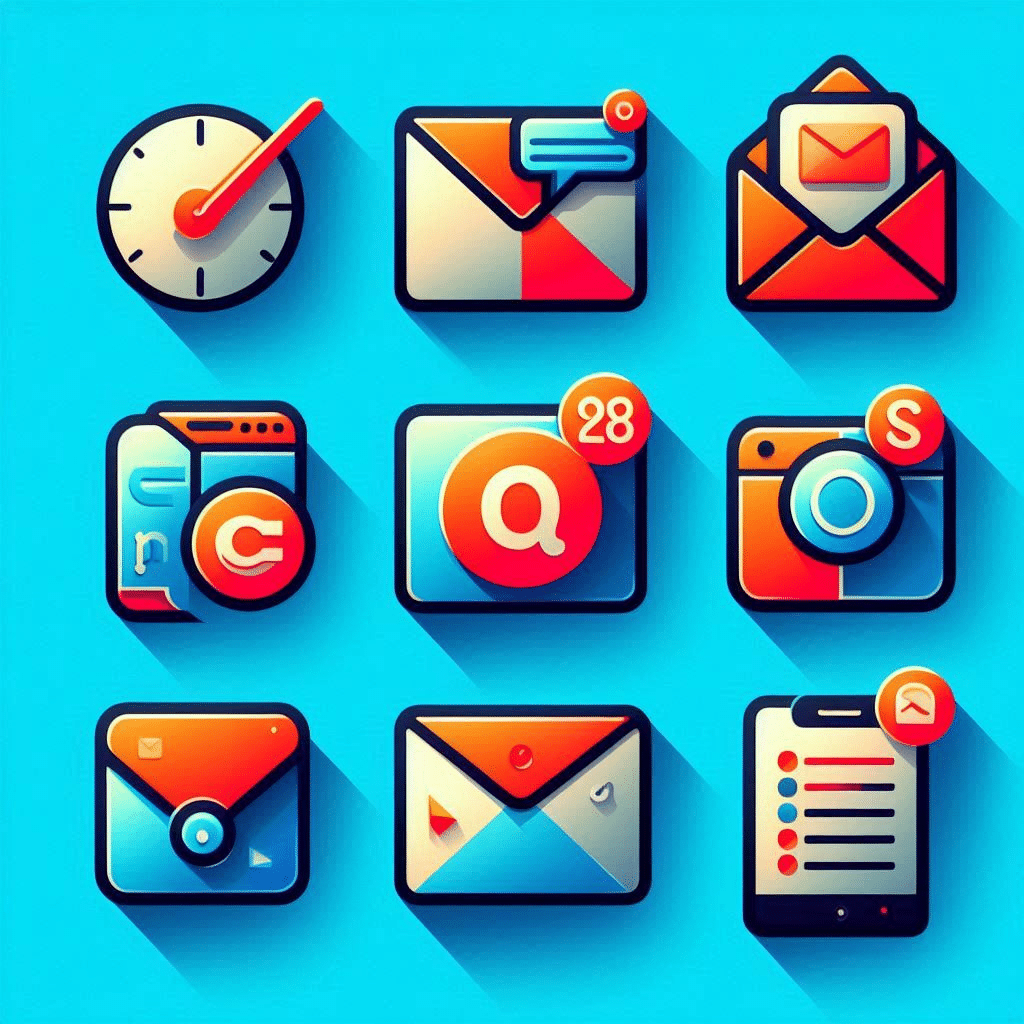Sådan eksporteres kontakter fra Windows Live Mail til nye udsigter
Ønsker du at eksportere dine kontakter fra Windows Live Mail til Outlook (Nye)? Denne trin-for-trin-guide hjælper dig problemfrit med at overføre dine kontakter, At sikre, at du nemt kan styre dem i Outlook (ny). Følg vores instruktioner for at sikre en glat og effektiv kontaktmigrationsproces.
Hvad er Outlook (ny)?
Funktioner inkluderer AI-drevne forslag, stavemåde og grammatikcheck, og muligheden for at vedhæfte dokumenter og fotos til e -mails. Applikationen understøtter flere e -mail -tjenester, såsom outlook.com, Gmail, Yahoo Mail, og iCloud, Gør det til et alsidigt værktøj til styring af e -mails og tidsplaner.
Databeskyttelse: Når du bruger nye udsigter, Det er vigtigt at forstå, at det er en online version, hvilket betyder, at dine data overføres til og gemmes på Microsofts servere. Microsoft implementerer robuste sikkerhedsforanstaltninger for at beskytte dine oplysninger. Men, Sørg altid for, at din internetforbindelse er sikker, og undgå at dele følsomme oplysninger over usikrede netværk for at opretholde databeskyttelse.
Eksport af kontakter fra Windows Live Mail til CSV
Kort sagt, At eksportere kontakter fra Windows Live Mail til Outlook (ny), Brugere er nødt til at eksportere deres kontakter som en CSV -fil fra Windows Live Mail, og importer derefter den CSV -fil til Outlook (ny). Here is how…
- Start Windows Live Mail: Start Windows Live Mail -applikationen på din computer.
- Adgang til kontakter: Click on the “Contacts” tab located at the bottom-left corner of the window. Dette afsnit indeholder alle dine lagrede kontaktoplysninger.
- Indlede eksport: På værktøjslinjen, click on the “Export” button to begin the export process.
- Vælg CSV -format: Fra rullemenuen, choose “Comma Separated Values (.CSV)” to ensure compatibility with various applications.
- Vælg Gem placering: Click “Browse” to select a folder and file name for your exported contacts. Click “Save” to proceed with saving the CSV file.
- Vælg felter: Click “Next” and check the boxes for the fields you want to export (fx, Navn, E -mail, Telefonnummer). Sørg for, at alle nødvendige kontaktoplysninger er inkluderet.
Before completing the export by clicking “Finish,” double-check that the export settings confirm the use of commas as delimiters for the CSV file. - Færdig eksport: Click “Finish” to complete the export process. Dine kontakter gemmes nu i en CSV -fil.
Muligt problem og løsning
Som standard, Windows Live Mail Gemmer CSV -filer ved hjælp af kommaer som afgrænsere. Hvis dine kontakter gemmes med semikoloner (;) eller andre afgrænsere i stedet, Dette kan skyldes regionale indstillinger eller specifikke konfigurationer i eksportindstillingerne. For at sikre, at kommaer er indstillet som standardlisteseparator, Kontroller dine regionale indstillinger i kontrolpanelet, inden du eksporterer dine kontakter.
Hvis du allerede har en CSV -fil med en forkert afgrænsning, Du kan ordne det ved at udskifte den forkerte afgrænser med et komma. Ellers, Outlook (Nye) Importerer ikke dine kontakter korrekt. [Bemærk af: Alex Shipman – Support Engineer]
Fordelene ved at eksportere til CSV
- Kompatibilitet: CSV -filer understøttes bredt af forskellige e -mail -klienter og kontaktstyringssystemer, inklusive Outlook og Gmail.
- Let import: CSV -filer kan let importeres til andre applikationer, såsom Outlook, Gmail, og mere. Dette sikrer problemfri datamigration.
- Data -sikkerhedskopi: Eksport af dine kontakter til en CSV -fil giver en pålidelig sikkerhedskopi af dine kontaktoplysninger. Hold dine kontakter sikre og sikre.
Importerer CSV -fil til nye Outlook
- Start Outlook (ny): Åbn den nye Outlook -applikation på din computer.
- Adgang til kontaktstyring: Select the “People” option from the navigation bar to manage your contacts.
If “People” isn’t visible, click on “More apps” and then add “People” to your view.
- Begynd importprocessen: I båndet, click “Manage contacts” and then select “Import contacts” to start importing.
- Vælg CSV -fil: Click “Browse” and select the CSV file you exported from Windows Live Mail. Sørg for, at den korrekte fil er valgt.
- Begynd at importere kontakter: Click “Open,” and then click “Import” to initiate the import process. Dine kontakter begynder nu at importere til Outlook.
Hvis du bliver bedt om det: Kortlæg felterne fra CSV -filen til de tilsvarende felter i Outlook. Dette sikrer, at data importeres nøjagtigt. Click “Finish” to finalize the import process.
Dine kontakter importeres nu med succes til Outlook (ny). Du kan klikke på hver kontakt for at kontrollere felternes integritet.
Tips til en glat importproces
Hvis du støder på problemer under eksport- eller importprocessen, Her er nogle fejlfindingstips:
- Gennemgå CSV -fil: Før du importerer, Gennemgå CSV -filen for at sikre, at alle kontaktoplysninger er korrekt formateret. Undgå potentielle dataproblemer.
- CSV -formatproblemer: Sørg for, at CSV -filen bruger kommaer som afgrænsere. Hvis filen har semikoloner eller andre afgrænsninger, Brug en teksteditor til at erstatte dem med kommaer, før du importerer.
- Regionale indstillinger: Hvis dine kontakter gemmes med forkerte afgrænsere, Kontroller dine regionale indstillinger i kontrolpanelet. Sørg for, at kommaer er indstillet som standardlisteseparator.
- Importfejl: Hvis du modtager en fejlmeddelelse under importprocessen, Kontroller CSV -filen for formateringsproblemer eller manglende data. Ret eventuelle fejl, og prøv at importere igen.
- Kontroller for duplikater: Brug Outlooks indbyggede duplikatkontrol for at undgå duplikatkontaktposter. Oprethold en ren kontaktliste.
- Duplikatkontakter: Hvis du bemærker duplikatkontakter efter import, Brug Outlooks indbyggede duplikatkontrol til at flette eller slette duplikater.
- Backup -kontakter: Opret altid en sikkerhedskopi af dine eksisterende kontakter, før du udfører en import. Denne forsigtighed hjælper med at forhindre datatab.
Backup -metoder
At sikre, at sikkerheden for dine kontaktoplysninger er afgørende. Her er nogle pålidelige sikkerhedskopieringsmetoder til at holde dine kontakter sikre:
-
- Eksport til CSV: Eksporter regelmæssigt dine kontakter til en CSV -fil og gemmer den på en ekstern lagerenhed som et USB -drev eller en ekstern harddisk.
- Cloud Storage: Upload CSV -filen til en skyopbevaringstjeneste, såsom OneDrive, Google Drev, eller dropbox for let adgang og tilføjet sikkerhed.
- E -mail -sikkerhedskopi: E -mail CSV -filen til dig selv som en vedhæftet fil. Dette giver en ekstra sikkerhedskopi og gør det nemt at hente om nødvendigt.
- Tredjeparts backup-software: Brug tredjeparts backup-software, der automatisk sikkerhedskopierer dine kontakter og andre vigtige data for at sikre placeringer.
Ofte stillede spørgsmål
- Kan jeg eksportere kontakter fra andre e -mail -klienter til CSV? Ja, De fleste e -mail -klienter understøtter eksport af kontakter til CSV -filer. Kontroller den specifikke klients dokumentation for detaljerede trin.
- Hvad hvis min CSV -fil har fejl under import? Gennemgå CSV -filen for formateringsproblemer eller manglende data. Ret eventuelle fejl, og prøv importprocessen igen.
- Hvor ofte skal jeg sikkerhedskopiere mine kontakter? Det er en god praksis at tage backup af dine kontakter regelmæssigt, Især inden du foretager væsentlige ændringer eller opdateringer.
- Hvordan man skifter tilbage til klassiske udsigter? Til den brugsmenuhjælp > Gå til klassiske udsigter
Konklusion
Eksporterer kontakter fra Windows Live Mail til en CSV -fil og importerer dem til Outlook (Nye) er en ligetil proces, der sikrer, at dine kontaktoplysninger let kan overføres og sikkerhedskopieres. Følg ovenstående trin, Og du har dine kontakter klar til import til enhver kompatibel applikation. Uanset om du migrerer til en ny e -mail -klient eller blot sikkerhedskopierer dine data, Denne vejledning hjælper dig med at opnå en glat og effektiv overførsel.
Bemærk venligst: For at garantere præcision og pålidelighed af denne artikel, Vores it -ekspert, Alex Shipman, har omhyggeligt gennemgået og ændret det. Dette trin var nødvendigt, fordi det oprindelige tekniske indhold blev genereret af AI. Vores mål er at levere indhold, der ikke kun er nøjagtigt og konsekvent, men også klart og engagerende, Forbedring af din online oplevelse.